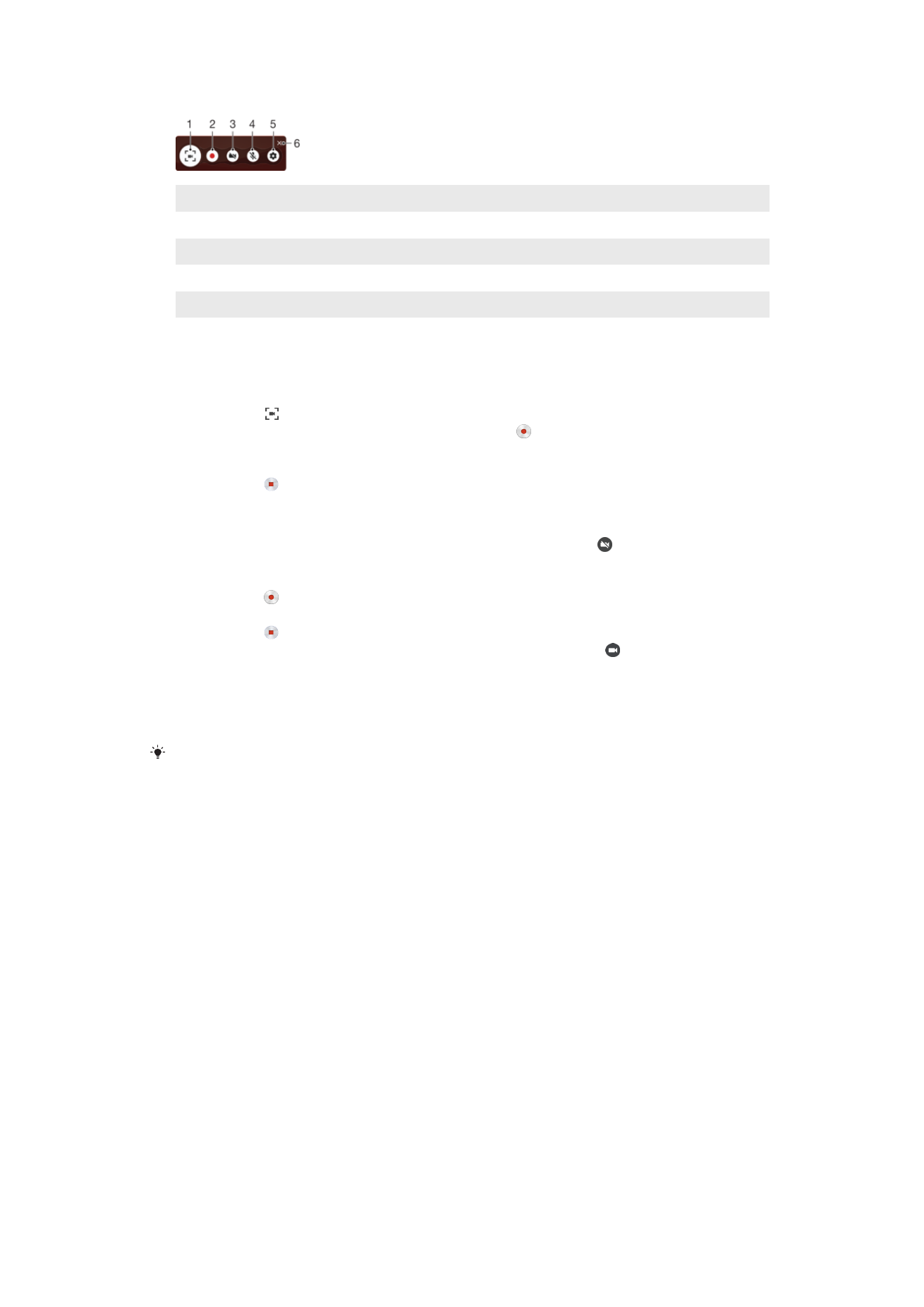
Notificacions
Les notificacions us informen dels esdeveniments, com ara els missatges nous i les
notificacions del calendari, a més de les activitats en curs com les baixades de fitxers.
Les notificacions apareixen als elements següents:
•
La barra d'estat
•
El tauler de notificacions
•
La pantalla de bloqueig
34
Aquesta és una versió d'Internet d'aquesta publicació. © Imprimiu només per a ús privat.
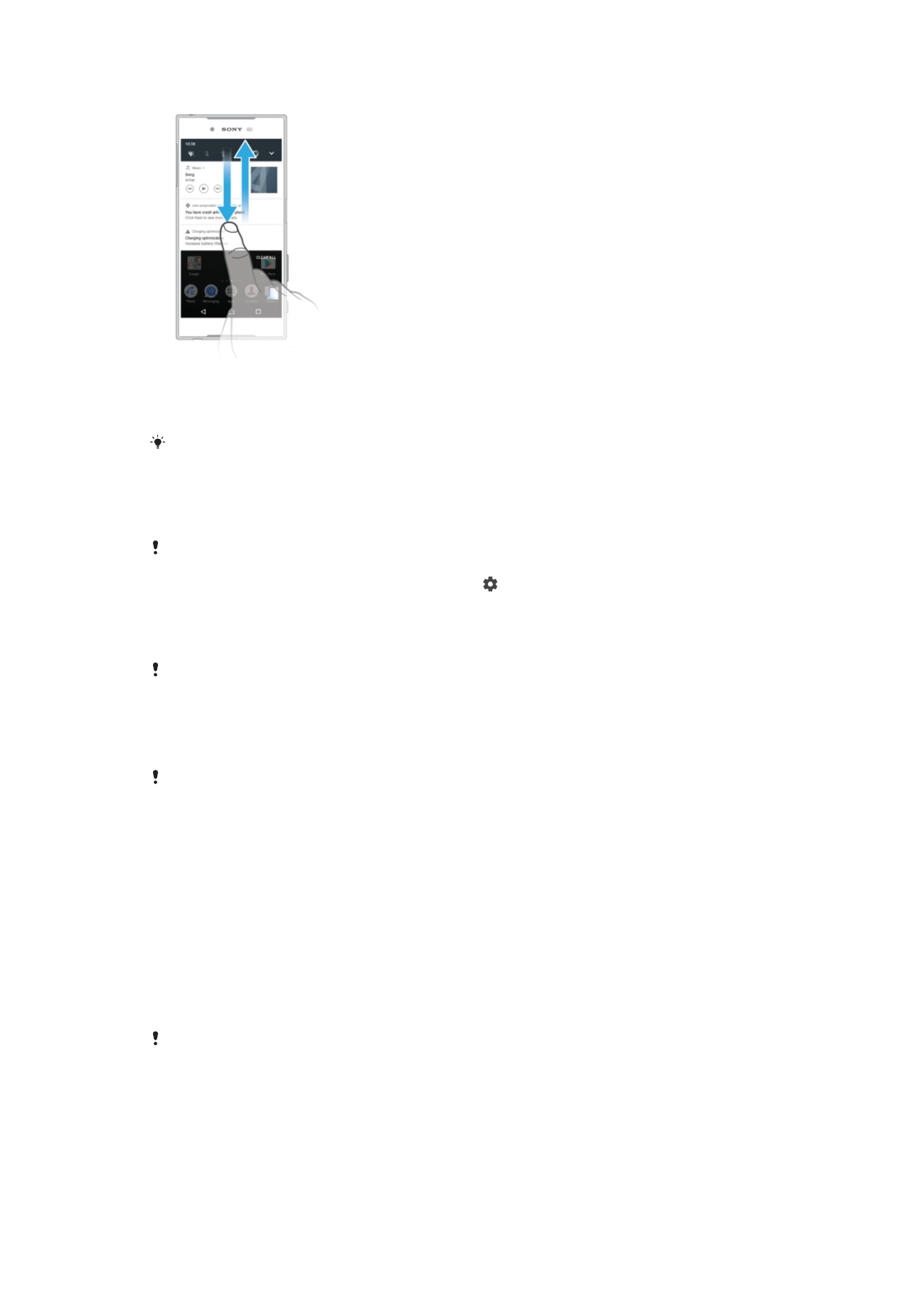
Per obrir o tancar el tauler de notificacions
1
Per obrir el tauler de notificacions, arrossegueu la barra d'estat cap avall o
simplement feu-hi doble toc.
2
Per tancar el tauler de notificacions, arrossegueu o llisqueu el tauler cap amunt.
Després d'obrir el tauler de notificacions, podeu accedir al tauler de paràmetres ràpids
tornant a arrossegar la barra d'estat cap avall.
Per emprendre una acció des del tauler de notificacions
•
Toqueu la notificació.
Podeu respondre directament al xat o als missatges de correu electrònic del tauler de
notificacions. Per canviar els paràmetres de les notificacions, passeu el dit a l'esquerra o a la
dreta sobre la notificació i, a continuació, toqueu .
Per descartar un element del tauler de notificacions
•
Passeu el dit per la notificació cap a l'esquerra o la dreta.
No totes les notificacions es poden descartar.
Per ampliar una notificació del tauler de notificacions
•
Simplement toqueu per ampliar i veure més informació sobre la notificació sense
obrir l'aplicació.
No totes les notificacions es poden ampliar.
Per esborrar tots els elements del tauler de notificacions
•
Toqueu
ESBORRA-HO TOT.
Per emprendre una acció des de la pantalla de bloqueig
•
Puntegeu dues vegades en la notificació.
Per descartar una notificació de la pantalla de bloqueig
•
Passeu el dit per la notificació cap a l'esquerra o la dreta.
Per ampliar una notificació a la pantalla de bloqueig
•
Arrossegueu la notificació cap avall.
No es poden ampliar totes les notificacions.
Gestió de notificacions a la pantalla de bloqueig
Mostra tot el contingut
a les notificacions.
Permet rebre totes les notificacions a la pantalla de bloqueig. Quan aquest
paràmetre estigui activat, tingueu en compte que tot el contingut (incloent-hi el
35
Aquesta és una versió d'Internet d'aquesta publicació. © Imprimiu només per a ús privat.
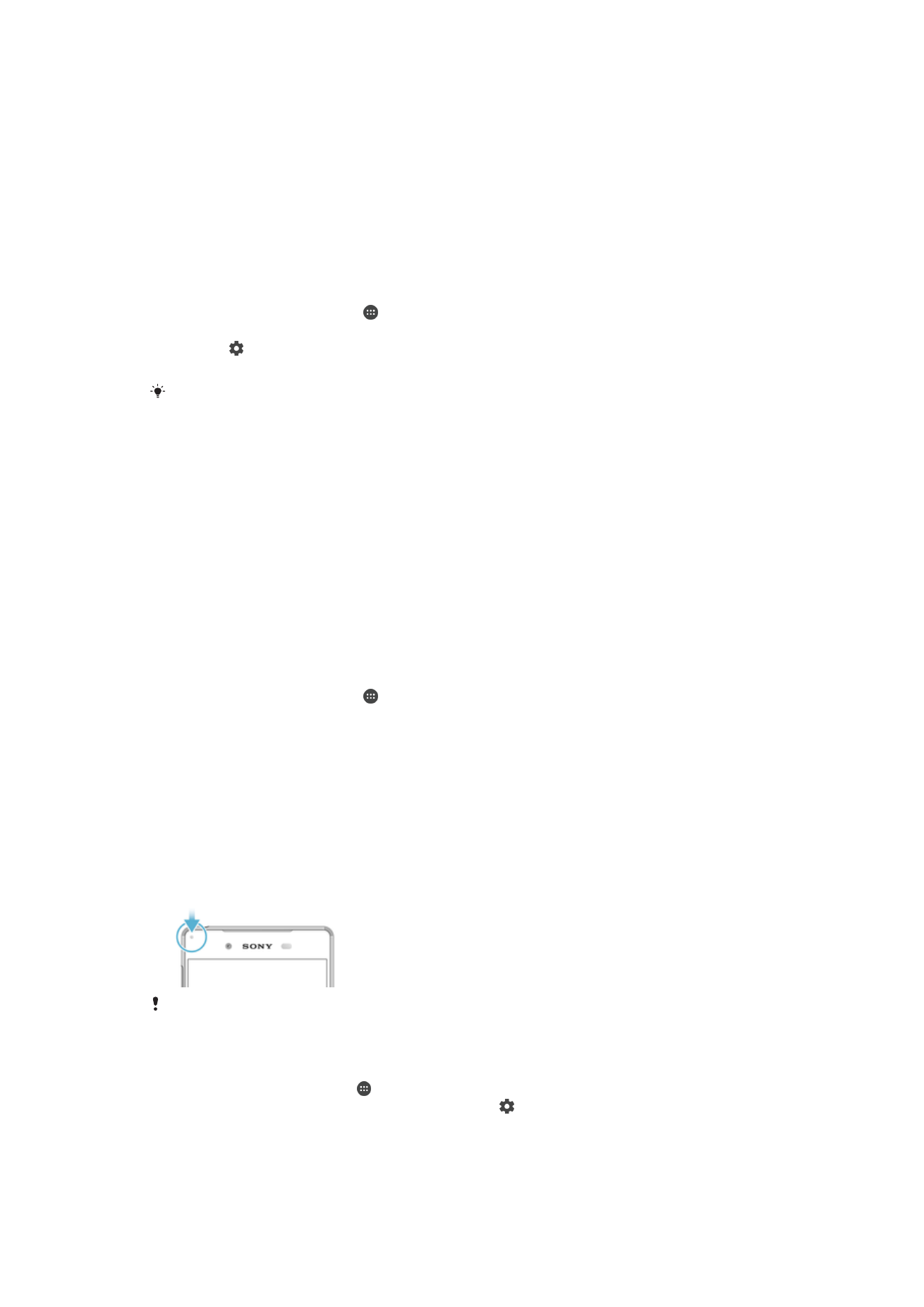
contingut dels correus electrònics entrants i els missatges de xat) es podrà veure
des de la pantalla de bloqueig a menys que indiqueu les aplicacions rellevants com
a
Amaga el contingut sensible al menú de paràmetres Notificacions de l'aplicació.
Amaga el contingut
confidencial de les
notificac.
Heu de configurar un PIN, una contrasenya o un patró de bloqueig de la pantalla
perquè aquest paràmetre estigui disponible. Quan arriben notificacions sensibles, es
mostra
Contingut amagat a la pantalla de bloqueig. Per exemple, apareixerà una
notificació d'un correu electrònic o un xat entrant, però el contingut no es mostrarà
a la pantalla de bloqueig.
No mostris cap
notificació
No permet la recepció de cap notificació a la pantalla de bloqueig.
Per seleccionar les notificacions que es mostraran a la pantalla de bloqueig
1
A la
Pantalla d'inici, toqueu .
2
Cerqueu i toqueu
Paràmetres > Notificacions.
3
Toqueu i, a continuació,
A la pantalla de bloqueig.
4
Seleccioneu una opció.
Podeu mantenir les notificacions a la pantalla de bloqueig fins que feu lliscar el dit per
descartar-les. Per habilitar aquesta característica, toqueu el control lliscant
Mantén notific. a
pantalla bloqueig.
Configurar el nivell de notificació d'una aplicació
Bloqueja-ho tot
No rebre mai notificacions de l'aplicació seleccionada.
Sons i vibracions
desactivats
Permet rebre notificacions, però sense so, vibració ni ullada a una visualització.
Només Interromp prioritat
Permet rebre les notificacions de l'aplicació seleccionada fins i tot quan No
molesteu està definit com a Només prior.
Per definir el nivell de notificació d'una aplicació
1
A la
Pantalla d'inici, toqueu .
2
Cerqueu i toqueu
Paràmetres > Notificacions.
3
Seleccioneu l'aplicació desitjada.
4
Toqueu els controls lliscants per ajustar els paràmetres de notificacions com
desitgeu.
Llum de notificació
El llum de notificació vos informa sobre l'estat de la bateria i alguns altres
esdeveniments. Per exemple, un llum blanc parpellejant vol dir que hi ha un missatge
nou o una trucada perduda. El llum de notificació s'activa per defecte però es pot
desactivar manualment.
Quan el llum de notificació està desactivat, només s'encén quan hi ha una advertència de
l'estat de la bateria, com per exemple quan la càrrega de la bateria és inferior al 15%.
Per habilitar o inhabilitar el llum de notificació
1
A la pantalla inicial, toqueu .
2
Cerqueu i toqueu
Paràmetres > Notificacions > .
3
Toqueu el control lliscant
Llum de notificació per habilitar o inhabilitar la funció.
36
Aquesta és una versió d'Internet d'aquesta publicació. © Imprimiu només per a ús privat.